مؤلف:
Joan Hall
تاريخ الخلق:
5 شهر فبراير 2021
تاريخ التحديث:
1 تموز 2024

المحتوى
- خطوات
- الطريقة 1 من 5: تنزيل ملفات EPSXe
- الطريقة 2 من 5: البحث عن ملفات PSX BIOS
- طريقة 3 من 5: تثبيت المكونات الإضافية
- الطريقة 4 من 5: تكوين محاكي EPSXe
- طريقة 5 من 5: العب
- نصائح
- تحذيرات
المحاكي هو برنامج يحاكي وظائف الأنظمة الأساسية أو الأجهزة الأخرى. على سبيل المثال ، عند استخدام محاكي PlayStation على جهاز الكمبيوتر الخاص بك ، فإنه ينسخ وظائف وحدة تحكم Sony PlayStation ويتيح لك لعب ألعاب PlayStation تمامًا كما تفعل على وحدة التحكم. لمحاكاة نظام PlayStation على جهاز الكمبيوتر الخاص بك ، تحتاج إلى تنزيل محاكي ePSXe وتثبيته وتكوينه بشكل صحيح.
خطوات
الطريقة 1 من 5: تنزيل ملفات EPSXe
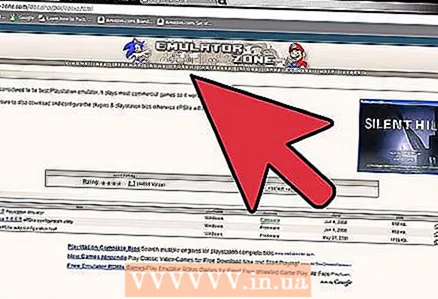 1 قم بتنزيل محاكي ePSXe من موقع ePSXe الرسمي واحفظه على القرص الصلب بجهاز الكمبيوتر الخاص بك. تحتاج إلى تنزيل الملف المضغوط.
1 قم بتنزيل محاكي ePSXe من موقع ePSXe الرسمي واحفظه على القرص الصلب بجهاز الكمبيوتر الخاص بك. تحتاج إلى تنزيل الملف المضغوط.  2 قم بفك ضغط الملف المضغوط باستخدام إحدى الطرق التالية.
2 قم بفك ضغط الملف المضغوط باستخدام إحدى الطرق التالية.- قم بتنزيل WinRAR مجانًا من موقع RARLab.
- انقر نقرًا مزدوجًا فوق الملف الذي تم تنزيله لتثبيت WinRAR على جهاز الكمبيوتر الخاص بك.
- انقر بزر الماوس الأيمن فوق ملف محاكي ePSXe المضغوط وحدد استخراج. بعد الاستخراج ، سترى جميع الملفات والمجلدات التي تم فك حزمها ، والتي يجب أن تتضمن مجلدي "bios" و "plugins" ، بالإضافة إلى ملف "ePSXe.exe".
الطريقة 2 من 5: البحث عن ملفات PSX BIOS
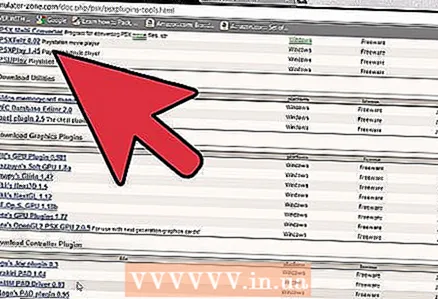 1 قم بتنشيط محاكي ePSXe عن طريق تنزيل ملفات PSX BIOS. هذه هي الملفات التي يشيع استخدامها بواسطة PSX (وحدة تحكم PlayStation ومسجل الفيديو الرقمي) لألعاب الفيديو. تحتاج إلى نسخها إلى جهاز الكمبيوتر الخاص بك حتى يعرف كيفية محاكاة PSX. إليك ما عليك القيام به.
1 قم بتنشيط محاكي ePSXe عن طريق تنزيل ملفات PSX BIOS. هذه هي الملفات التي يشيع استخدامها بواسطة PSX (وحدة تحكم PlayStation ومسجل الفيديو الرقمي) لألعاب الفيديو. تحتاج إلى نسخها إلى جهاز الكمبيوتر الخاص بك حتى يعرف كيفية محاكاة PSX. إليك ما عليك القيام به. - انتقل إلى صفحة محاكي Sony PlayStation على موقع EmuAsylum واتبع رابط "Playstation Bios Files" لتنزيل ملفات BIOS المضغوطة.
- انقر بزر الماوس الأيمن على ملف ZIP الذي تم تنزيله وحدد "استخراج الملفات".سيتم فتح تطبيق WinRAR المستخدم لاستخراج الملفات.
- ابحث عن مجلد "bios" وحدده (تم إنشاؤه مسبقًا عند استخراج الملفات والمجلدات من ملف محاكي ePSXe المضغوط).
- انقر فوق الزر "موافق" لاستخراج ملفات BIOS وتثبيتها في مجلد "bios" الخاص بمحاكي PlayStation.
طريقة 3 من 5: تثبيت المكونات الإضافية
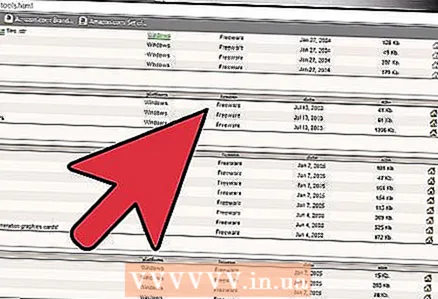 1 قم بتثبيت المكونات الإضافية بحيث يعرض المحاكي رسومات اللعبة بشكل صحيح ، ويقرأ الأقراص المضغوطة ويشغل الأصوات. في بعض الأحيان يمكن أن تنشأ صعوبات مع هذا ، ولكن هذه هي الطريقة الأكثر ملاءمة.
1 قم بتثبيت المكونات الإضافية بحيث يعرض المحاكي رسومات اللعبة بشكل صحيح ، ويقرأ الأقراص المضغوطة ويشغل الأصوات. في بعض الأحيان يمكن أن تنشأ صعوبات مع هذا ، ولكن هذه هي الطريقة الأكثر ملاءمة. - قم بزيارة صفحة PlayStation Emulator على موقع EmuAsylum مرة أخرى. هذه المرة ، تحتاج إلى النقر فوق روابط "حزمة PSX CD Plugin Pack" و "PSX Graphics Plugin Pack" و "حزمة PSX Sound Plugin Pack" لتنزيل ملفات ZIP المقابلة.
- انقر بزر الماوس الأيمن على كل ملف تم تنزيله وحدد "استخراج الملفات". ومع ذلك ، تحتاج هذه المرة إلى العثور على مجلد "الملحقات" (الذي تم إنشاؤه مسبقًا) واستخراج ملفات كل مكون إضافي فيه.
الطريقة 4 من 5: تكوين محاكي EPSXe
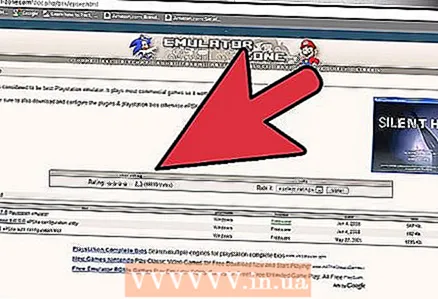 1 لتشغيل المحاكي. انقر نقرًا مزدوجًا فوق ملف "ePSXe.exe".
1 لتشغيل المحاكي. انقر نقرًا مزدوجًا فوق ملف "ePSXe.exe".  2 انقر فوق الزر "تخطي التكوين". (قد يرغب المستخدمون الأكثر تقدمًا في النقر فوق الزر "تكوين" لتهيئة المحاكي وتحسينه. ومع ذلك ، حتى تخطي خطوة التكوين سيؤدي إلى تشغيل المحاكي دون أي مشاكل نظرًا لأنك قمت بالفعل بتثبيت المكونات الإضافية).
2 انقر فوق الزر "تخطي التكوين". (قد يرغب المستخدمون الأكثر تقدمًا في النقر فوق الزر "تكوين" لتهيئة المحاكي وتحسينه. ومع ذلك ، حتى تخطي خطوة التكوين سيؤدي إلى تشغيل المحاكي دون أي مشاكل نظرًا لأنك قمت بالفعل بتثبيت المكونات الإضافية).  3 تخصيص وحدة التحكم في اللعبة الخاصة بك. تختلف الطريقة اعتمادًا على نوع وحدة التحكم التي تستخدمها ، وسيطلب منك المحاكي أزرار التحكم التي تريد استخدامها لإجراءات معينة في اللعبة. إذا لم يكن لديك جهاز تحكم ، فيمكنك تخصيص المفاتيح على لوحة المفاتيح بدلاً من ذلك.
3 تخصيص وحدة التحكم في اللعبة الخاصة بك. تختلف الطريقة اعتمادًا على نوع وحدة التحكم التي تستخدمها ، وسيطلب منك المحاكي أزرار التحكم التي تريد استخدامها لإجراءات معينة في اللعبة. إذا لم يكن لديك جهاز تحكم ، فيمكنك تخصيص المفاتيح على لوحة المفاتيح بدلاً من ذلك.
طريقة 5 من 5: العب
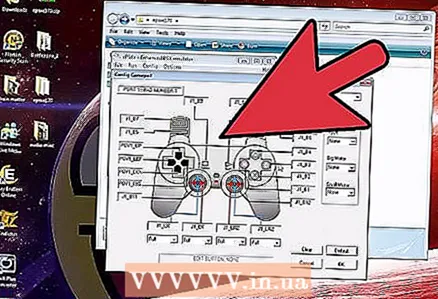 1 أدخل قرص اللعبة المضغوط في محرك الأقراص المضغوطة بجهاز الكمبيوتر الخاص بك.
1 أدخل قرص اللعبة المضغوط في محرك الأقراص المضغوطة بجهاز الكمبيوتر الخاص بك.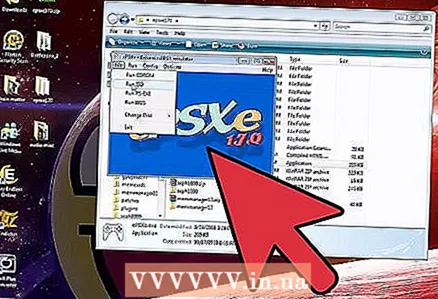 2 انقر فوق القائمة ملف وحدد "تشغيل قرص مدمج."من الآن فصاعدًا ، يمكنك استخدام محاكي PlayStation للعب على جهاز الكمبيوتر الخاص بك بنفس طريقة اللعب على وحدة تحكم PlayStation.
2 انقر فوق القائمة ملف وحدد "تشغيل قرص مدمج."من الآن فصاعدًا ، يمكنك استخدام محاكي PlayStation للعب على جهاز الكمبيوتر الخاص بك بنفس طريقة اللعب على وحدة تحكم PlayStation.
نصائح
- عند فك ضغط ملف ePSXe المضغوط ، من الأفضل استخراج الملفات إلى مجلد جديد عن طريق تحديد الخيار "Extract to epsxe170". سيؤدي هذا إلى استخراج جميع الملفات إلى مجلد منفصل ولن يختلطوا مع الآخرين.
تحذيرات
- بالنسبة لبعض إصدارات ePSXe ، ستحتاج إلى إضافة ملف "zlib1.dll" بشكل منفصل. يمكن تنزيله من مواقع قواعد بيانات DLL. بعد التنزيل ، احفظه في نفس المجلد مثل ملف "ePSXe.exe".
- يمتلك مالكو PSX فقط الحق القانوني في تخزين ملفات PSX BIOS على أجهزة الكمبيوتر الخاصة بهم.



